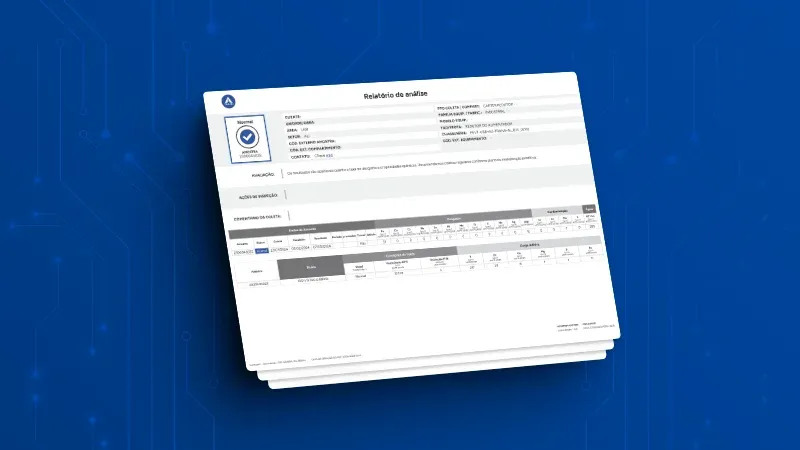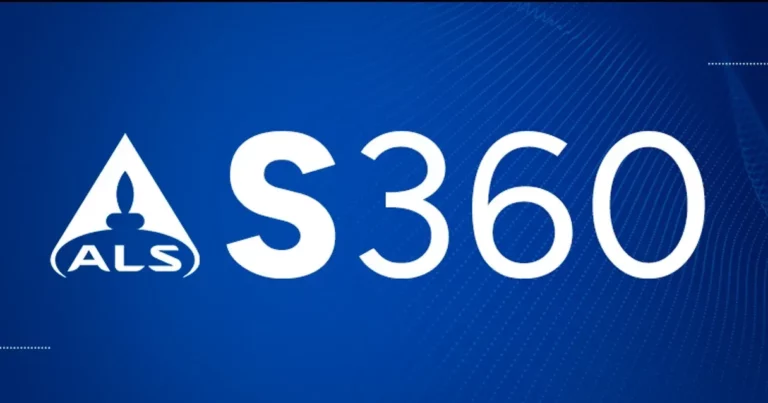Acesso
Para acessar o S360, basta digitar o endereço s360web.com e inserir o domínio do site na lista de endereços confiáveis. Assim o recebimento da senha, relatórios e outros comunicados é garantido.
Caso ainda não tenha um login e senha, favor solicitar ao Suporte: sablt.suporte@ALSGlobal.com.
Perdeu o acesso? Clique em “Esqueceu a senha?” que o Sistema criará uma nova automaticamente e enviará em seu e-mail cadastrado.

Edição de Usuário
Caso seja necessário editar alguma informação de acesso, basta clicar na opção “editar meus dados“.

E alterar as informações desejadas ou criar uma nova senha:
Se deseja receber e-mails dos resultados, pode alterar as configurações nesta tela e selecionar se o e-mail deve vir com o relatório em anexo ou não.
Depois de selecionadas ou alteradas as configurações, clique em “Salvar”.
Gerenciar Membros
Em seu acesso, no canto esquerdo clique em “CONFIGURAÇÕES”e em seguida em “CLIENTES”:
Caso de Edição
Na nova tela que se abrirá você poderá alterar as informações que deseja em cada acesso de usuário disponível:
Novo Cadastro
Você também poderá realizar cadastro de novo usuário, autorizar as permissões e convidá-lo para acessar o sistema quando clicar em “ASSOCIAR”:
O LINK direcionará o novo usuário a tela de criação de acesso.
Após a finalização desse processo, o usuário já estará apto a acessar e utilizar o sistema.
Dashboard
A tela inicial do sistema funciona como a caixa de entrada de um e-mail. É possível visualizar quantos relatórios por status você ainda não abriu.
Além de relatórios não lidos, o dashboard apresenta os gráficos de amostras dos últimos 3 meses por status, o gráfico de monitoramento dos compartimentos cadastrados e também a quantificação das amostras de acordo com seu status. Existem também os atalhos para ações como o registro de amostras, a busca por resultados e a coleta avulsa.
Busca por Resultado
Ainda no dashboard inicial é possível buscar resultados por:
- Chassi/Série
- Tag/Frota
- Número da Amostra (no frasco)
- Compartimento / Ponto de Coleta
Cliente - Unidade/Obra
- Período de resultados
Amostras Ativas
- Coletadas: são as amostras com o pré-registro, porém ainda sem identificação do recebimento pelo laboratório.
- Segregadas: Amostras com quantidade de informações insuficientes para análise e/ou pendência financeira .
- Em Processamento: amostras que estão em processo de análise.
Resultado nos Últimos 3 Meses
Overview das amostras processadas nos últimos 90 dias.
Monitoramento dosCompartimentos/ Pontos de Coleta
O gráfico traz quantos pontos de coleta são monitorados. A porcentagem pode assustar à primeira vista, porém a base de cálculo é feita baseando-se no número de oportunidades de coleta. Por exemplo, segundo o gráfico, são monitorados 2.228 compartimentos, porém se você monitorar apenas o motor de um trator, que possui basicamente 5 pontos de coleta, o sistema reconhece que apenas monitora 20% das possibilidades de informação. O gráfico traz pontos de coleta monitorados e não o total de equipamentos monitorados
Resultado
Listagem dos Resultados das Amostras
Filtro dos Resultados das Amostras
Alguns filtros de resultados incluem a opção de: status, tipo de compartimento, status de leitura, dentre outros. Explore as possibilidades conforme sua necessidade.
Condições / Resultados
Pare e Pense: É a melhor forma de interpretar esta condição. Não necessariamente há que se parar a máquina, mas atitudes pensadas devem ser tomadas com urgência.
Anormal: Representa conjunto de resultados que implicam em necessidade de verificação (Inspeção/ Intervenção / Nova coleta para confirmação, etc…).
Atenção: é a condição da amostra que sofreu alguma variação e deve ser monitorada, com possíveis ações de inspeção. Também utilizada para casos de falta de dados ou inconsistência nas informações recebidas pelo laboratório (Incluindo casos de identificação do frasco).
Normal: Amostras nas quais não é necessário realizar nenhum tipo de ação. Apesar do resultado normal, é importante manter a frequência de coleta, visto que uma alteração de status pode ocorrer de forma inesperada.
Listagem dos Resultados das Amostras
Na lista é possível selecionar os status dos resultados, ou status de leitura do PDF. Ao marcar lido ou não lido, a página inicial será atualizada.
- Marcar como lido: relatórios que ainda não leu. O número do kit da amostra irá aparecer em negrito, relatórios vistos estão com a fonte regular. Caso queira marcar vários como lido, basta utilizar esta função. O mesmo vale para “Marcar como não lido”.
- Enviar PDF por e-mail: caso deseje enviar um ou mais relatórios, é permitido inserir vários e-mails de uma só vez. Basta selecionar os escolhidos e utilizar este botão.
- Gerar PDF: caso deseje baixar um ou mais relatórios de uma só vez, basta selecionar os escolhidos e utilizar este botão.
Caso seja selecionado mais de um resultado, o Sistema irá disponibilizar um arquivo zipado para download com todos os relatórios selecionados.
No botão de exportar, os resultados serão exportados de acordo com ofiltro selecionado. Caso nenhum filtro seja adicionado, o resultado da exportação em Excel incluirá todos os resultados.
Quanto maior seu arquivo, maior o tempo de processamento. Indicamos usar os filtros para que seus arquivos tenham cerca de 5 mil resultados, que são processados mais rapidamente.
Pré-visualização do relatório
Ao clicar no número da amostra, localizada na coluna Relatório da Amostra, você será direcionado a uma nova janela.
Nesta tela é possível analisar dados básicos do resultado.
Sessão da interpretação do resultado e recomendações, feitas pela equipe de interpretação.
- Ações de inspeção: ações sugeridas pela equipe para serem executadas pelo cliente.

Sessão do Retorno de Inspeção é o campo em que se descreve as ações tomadas após recebimento dos resultados, de forma a documentar as intervenções de melhoria. Esse campo poderá ser consultado em qualquer amostra do compartimento, disponibilizando o histórico de ações para diagnósticos mais completos e para apoiar a equipe de Manutenção.
Para enviar o Retorno de inspeção basta clicar no menu superior em “Enviar retorno de inspeção”, assim uma caixa aparecerá e deverá informar as ações tomadas.
Enviar relatório por e-mail: após selecionar a amostra desejada, basta clicar no botão “Enviar por e-mail” e inserir o e-mail que irá receber o PDF do relatório:
Gerar PDF do relatório: após selecionar a amostra desejada, basta clicar no botão “Gerar PDF” e uma janela para salvar o arquivo irá aparecer:
Visão 360
A funcionalidade Visão 360 do sistema traz relatórios em níveis gerenciais para a gestão dos ativos.
Amostras Processadas
Nesta opção, você poderá gerar relatórios conforme sua necessidade.

Após selecionados os filtros desejados, o Sistema traz os seguintes relatórios:
- O número de amostras processadas no período selecionado, separadas pelos status das mesmas.
- Gráfico em pizza com os Status das Amostras,assim como também a porcentagem de cada status comparado com o total.
- Gráfico de tendência por linhas. Ao passar com o mouse por cima do relatório, você poderá conferir os resultados do dia.
Após selecionados os filtros desejados, o Sistema traz os seguintes relatórios:
Listagem das Famílias e Compartimentos com maior criticidades, em ordem de porcentagem de amostras críticas
Ao clicar no “+”, você poderá conferir a lista dos compartimentos daquela família de equipamentos.

Ao clicar em “Anormalidades”, o sistema gera um gráfico com os principais causadores das anormalidades nos equipamentos. Ao passar o mouse, você poderá conferir dados de cada ativo.

Ensaios Realizados
Aqui você confere a lista de todos os ensaios realizados com a ALS e ainda pode filtrar as informações de acordo
com sua necessidade.
Quantidade
Caso necessário, poderá exportar os resultados do filtro, clicando em “Exportar Resultados” e uma planilha em Excel será gerada.
Planos de Análise Realizados
Aqui você confere a lista de todos os Planos de Análise realizados com a ALS e ainda poderá filtrar a lista por: finalizados em (período), cliente, obra e programa.
Quantidade
Caso necessário, você poderá exportar os resultados do filtro clicando em “Exportar Resultados”, e uma planilha em Excel será gerada.
Amostras
Na aba de “Amostras”, é possível conferir a listagem completa das amostras, os status de cada uma e ainda filtrar conforme necessidade, como por exemplo, número da amostra, situação, cliente etc.
Listagem de todas amostras
Apresenta todas as amostras caso não tenha incluído nenhum filtro.
Para acessar os dados da amostra, basta clicar no número de identificação e visualizar os dados a seguir.
Dados da Amostra
Na lista de Planos de Análise, é possível conferir todos os pacotes de análises realizados na amostra.
Clicando no título de cada pacote, poderá conferir os ensaios em detalhes:
Situação das amostras
Lead Time
- Conforme as etapas vão acontecendo, os sinalizadores vão ficando verdes.
- Quando a amostra estiver parada em recebido ou não processado, significa que não foram fornecidos os dados referente a etapa. Geralmente ocorre nas postagens quando não são feitas pelo correio ou quando o agente de logística não apresenta a data de postagem.
- Coletadas: são as amostras em que o pré-registro foi feito, porém ainda não identificado o recebimento pelo laboratório.
- Segregadas: quando uma amostra chega ao laboratório sem opré-registro, sem informações doponto de coleta ou coletada em um frasco fora do padrão da empresa (no caso de frascos fora do padrão, entrar em contato com
seu representante comercial antes de fazer o envio, evitando atraso na análise.). - Em Processamento: amostras que estão em processo de análise.
- Finalizadas: amostras que já tiveram os resultados liberados.
- Canceladas: canceladas apedido do cliente. Para mais infromações, fale com o Suporte.
- Aguardando: kits expedidos para o cliente que estão aguardando coleta.
Dados da Amostra
Por aqui você pode acompanhar a trajetória da amostra desde a data da coleta até a data de envio do resultado das análises.
Equipamentos
Essa é a tela inicial das opções de cadastramento, visualização e exportação de seus equipamentos.
Listagem de equipamentos
Caso você não coloque nenhum filtro, verá todos os equipamentos de sua base de dados.
Para que sua unidade tenha um banco de dados atualizado, temos disponível um modelo de importação para sua listagem de equipamentos. Solicite pelo Suporte: sablt.suporte@ALSGlobal.com.
A importação permite padronizar os dados existentes em sua base de dados, bem como importar a base de dados de equipamentos em massa para nossa plataforma web.
Para isso, é necessário acessar o link: Lista de Equipamentos.xls
É possível consultar equipamentos por:
- Série/Chassi
- Tag/Frota
- Modelo
- Família
- Fabricante
- Código Externo – Informações ou tags de sistemas dos clientes, como SAP.
- Cliente
- Obra/Planta/Unidade
- Área
- Setor
- Programa
Tela Inicial
Nessa etapa você terá as opções de:
- Novo equipamento + : cadastro de novo equipamento na base de dados.
- Exportar equipamentos: Exportar base de equipamentos do S360 conforme filtros realizados.
- Adicionar coleta avulsa: Realizar registro de coleta das amostras que não pertencem a equipamentos e que não devem seguir históricos e/ou tendência (tambores / posto de abastecimento / óleo novo / baldes / reservatórios, entre outros).
- Exportar para coleta: Permite que sejam realizadas exportações de equipamentos e através desta ação, sejam incluídas coletas realizadas para importação em massa via Excel para o sistema S360.
- Exportações: Download da lista de equipamentos exportada no item anterior.
- Importar coleta padrão: Importação da planilha exportada e tratada no item anterior.
Novo Equipamento
Assim que acessar essa tela, no alto dela estará o botão “Novo Equipamento”, clique no mesmo e em seguida abrirá a tela Novo Equipamento realização de cadastro do equipamento desejado:
Após preencher todos os campos obrigatórios do equipamento, desça a tela até os Pontos de Coleta:
Selecione o tipo de compartimento:
Após o a seleção do tipo, preencha o nome do ponto de coleta e clique em adicionar:
Salve, e o seu equipamento já estará cadastrado para que você possa utilizá-lo
Observações:
- Os asteriscos * vermelhos são os itens de preenchimento obrigatório para a realização do cadastro do equipamento. Gentileza não deixar em branco.
- Código externo só é necessário no caso da realização de um controle interno dos equipamentos
na empresa, sendo opcional o preenchimento.
Exportar Equipamento
Permite que baixe/faça download de todos os equipamentos cadastrados. O formato do arquivo será em Excel. Importante: a planilha exportada pode ser utilizada para conferência. Caso necessite de padronização das informações, solicite pelo e-mail sablt.suporte@ALSGlobal.com
Listagem de equipamento > Ações
Essa facilidade permite:
- Visualizar dados do equipamento
- Editar o equipamento
- Realizaro pré-registro da amostra
- Imprimir o cartão de coleta pré-preenchido.
Visualizar Equipamento – Dados Gerais
Gráfico da Saúde do Equipamento
O relatório de Saúde do Equipamento tem o objetivo de trazer uma visão geral do equipamento, os compartimentos
monitorados, seus respectivos status, o histórico de cada um deles e um link onde é possível acessar todos os resultados do equipamento. Somado a isso realizamos um levantamento dos últimos três status de cada compartimento, com cada status pontuado de forma diferente em que Normal e Atenção = 1; Anormal = 0,5 e Crítico = 0.
O número resultante desta conta corresponde à Saúde do Equipamento, que no exemplo abaixo corresponde a 90%.
Quanto maior esse número, melhor é a condição do equipamento. Com o envio de novas amostras é criado um gráfico gerando histórico correspondente a linha de Saúde do Equipamento. Este número auxilia os gestores de manutenção a identificar a ordem de prioridade de inspeção/intervenção de cada equipamento. Também são apresentados os dados cadastrais do equipamento e as edições que foram realizadas.
Saúde dos Compartimentos
Traz informações dos status das amostras coletadas no compartimento, a data do resultado, número da amostra, data da coleta, se o óleo foi trocado, o horímetro na data da coleta, quantas horas desde a última coleta, o volume de óleo adicionado, a especificação do óleo utilizado, o código externo do cliente (caso haja) e comentários sobre a coleta. Assim como também existe a possibilidade de editar os dados do compartimento, clicando no botão “Editar”. Se existirem vários resultados de amostras e você deseja analisar cada um deles, basta rolar a barra na lateral direita.
Lista de usuários com acesso aos dados do equipamento e seus resultados
Lista dos usuários do cliente que podem visualizar/acessar informações sobre o equipamento.
Lista dos usuários da obra que podem visualizar/acessar informações sobre o equipamento.
Lista dos usuários do programa que podem visualizar/acessar informações sobre o equipamento.
Lista de atividades e interações dos usuários relacionadas com o equipamento.
Editar Equipamento
Os campos destacados são obrigatórios.
Atenção: É fundamental preencher os dados e clicar em cada ação dos botões para garantir o salvamento dos dados.
Associa os compartimentos para a família indicada
Muita atenção, esta informação é responsável por associar o plano de análise a amostra, por isso o cadastro correto é fundamental.
Após preencher cada compartimento (Tipo e Compartilamentos/Ponto de Coleta são campos obrigatórios), clique em Adicionar.
Atenção ao editar algum dado do compartimento, pois após o salvar os dados, todos os relatórios relacionados a ele são atualizados.
- Seleção “Ativo”: se o equipamento estiver inativo, não será possível realizar nenhuma ação em relação ao equipamento.
- Métrica de Controle: é possível selecionar a melhor métrica de controle para seu ativo.
Pré-registro – Registrar coleta da amostra em equipamento
Uma ficha é enviada junto ao kit de coleta expedido, onde serão preenchidos dados do equipamento e da coleta. Para minimizar a chance de erros de preenchimento e também agilizar o processamento da amostra indicamos que seja realizado o Pré-Registro da coleta no sistema S360.
Realizando o Pré-registro a ficha de identificação não precisa de ser enviada e pode ser usada para controle interno de sua empresa, bem como para eventuais consultas. Para realizar o Pré-registro, confira:
Na tela “Equipamentos” busque pelo equipamento em que deseja cadastrar a amostra; Pelo botão “Ações” na lista de equipamentos, clique em “Registrar Coleta”.
Nesta tela deverá inserir as informações da coleta (informações com * são obrigatórias). Os compartimentos cadastrados no equipamento estarão disponíveis, conforme exemplo a seguir.
Pré-registro – Registrar coleta avulsa
Para realizar a coleta de amostra avulsa, ou seja, uma amostra que não deseja atrelar a nenhum chassi/tag/equipamento, utilize nossa ferramenta “adicionar coleta avulsa”. Na tela de equipamentos clique em Adicionar coleta avulsa+, adicione as informações da coleta na tela que se abrirá e ao final clique em “salvar alteração”.
Importante:
Existe o campo modelo do óleo, onde se deve buscar o modelo que está usando (exemplo TellusS2). Se a opção não estiver disponível ou se quiser agregar mais dados, usar o campo detalhe.
Importante: no campo “Comentário” deve ser inserido o motivo da coleta avulsa, ou seja, o porque da amostra ser analisada, por exemplo:
Pré-registro – Registrar coleta em massa (Exportar para coleta)
Selecionar “exportar para coleta”. Nesta escolha o sistema irá gerar uma planilha em Excel com todos os equipamentos ativos da unidade:
Após gerada a planilha pelo sistema, você poderá realizar o download para inserir os dados de coleta.
Pré-registro – Registrar coleta em massa
No preenchimento dos dados temos 4 campos obrigatórios:
- Número do frasco;
- Fabricante do óleo;
- Viscosidade do óleo;
- ID de coleta (não pode ser alterado após realizado o download da planilha).
Os demais itens são opcionais, sem necessidade de preenchimento caso não possua a informação.
Importação no sistema:
- Selecione “importar coleta padrão”
- Carregue o arquivo e clique em importar
Assim que a importação é concluída,o sistema retorna com a informação “Processado”, como abaixo:
E ao final da planilha, o resultado informa também “coleta registrada com sucesso”:
E sinaliza no campo “Situação“ que as amostras foram coletadas:
Visualizar Equipamento – Dados Gerais
Na lista de compartimentos é possível visualizar o último resultado para cada um. Deve-se preencher:
- A data da coleta;
- Se o óleo foi trocado;
- O volume de óleo adicionado;
- O número do frasco do kit;
- Qual o fabricante do óleo;
- Quantas horas foram trabalhadas com o óleo;
- Na descrição do óleo, você pode inserir informações como dados do lubrificante, nome comercial,
fabricação, lote, etc; - Código externo/tag
- E comentários sobre a coleta, caso seja pertinente à interpretação do resultado.
Finalizada a inserção dos dados, basta clicar em “Registrar Amostra(s) no Equipamento”:
Importante: o Pré-registro traz muitas vantagens, pois possibilita agilizar o processo de identificação e reduzir o tempo de entrega dos resultados. Por isso mantenha sempre todas suas coletadas registradas, assegurando segurança no registro da informação e agilidade nos resultados.
Atenção: É fundamental observar os dados preenchidos no momento do Pré-registro, pois um erro pequeno de digitação pode afetar a interpretação dos resultados.
Editar Última Coleta
No botão de ações da lista de equipamentos também é possível editar as informações inseridas no Pré-registro, caso tenha inserido alguma informação errada no processo. Porém, a única informação que não conseguirá editar é o Número do Frasco, para que o Sistema não perca a rastreabilidade da coleta.
Caso tenha inserido o Número do Frasco incorreto, entre em contato com o Suporte da ALS pelo e-mail: sablt.suporte@ALSGlobal.com
Remover Última Coleta
Caso haja erro no registro da coleta, é possível remover o registro por completo desde que a amostra ainda não tenha sido encaminhada para o laboratório.
Nesse caso, acione o Suporte pelo e-mail: sablt.suporte@ALSGlobal.com
Imprimir Cartão de Coleta
Caso tenha perdido o cartão de registro da coleta que vem junto ao kit, é possível imprimir um novo para documentar a coleta.
Configurações
Compartimentos/ Pontos de Coleta
Nesta listagem você poderá conferir todos os compartimentos ou pontos de coleta cadastrados e filtrá-los por:
- Tipo;
- Compartimento/Ponto de Coleta;
- Programa do Compartimento/Ponto de Coleta;
- Código Externo;
- Cliente, se está ativo ou não;
- Série / Chassi do Equipamento;
- Tag / Frota do Equipamento e Programas Equipamento.
Obras/Unidades
Na aba de configurações, você poderá conferir a Listagem de Obras e Unidades de sua empresa.
Como também filtrar essa lista por Obra/Unidade, Cliente, Código Externo e se estão ativas ou não.
Atenção: se a aba “Configurações” não estiver disponível, favor entrar em contato com o Suporte da ALS pelo e-mail sablt.suporte@ALSGlobal.com.
Obras/Unidades – Cadastrar Nova Obra ou Unidade
Preencher os campos necessários e clicar em Avançar até o botão Salvar:
Importante: Os campos com asterisco * são obrigatórios.
Nome do Clietnte = Nome do cliente ALS
Obra = Nome do Cliente Final/Obra ou Unidade em que equiapmento está alocado.
Obras/Unidades – Ver Obra ou Unidade
Para ver os detalhes de uma Obra ou Unidade, basta clicar no título da mesma.
Para editar uma Obra ou Unidade, basta clicar no botão “EditarObra/Unidade”.
Aplicativo S360
O Aplicativo S360 da ALS unifica as funções de registro de coleta e o acompanhamento dos resultados das análises em um só lugar.
Depois de fazer o download do aplicativo nas lojas Play Store ou Apple store , é só inserir seu login e senha para acessar as opções de coleta e visualização de resultados.
Caso não se lembre da senha, basta clicar em “Esqueceu sua senha?” para receber um link de redefinição ou entrar em contato nos números informados de nosso Suporte ao Cliente.
Caso tudo esteja certo, após o login, o app fará uma breve sincronização para que você tenha os últimos resultados e dados de equipamentos.
Em seguida, uma tela com o resumo das amostras mostrará um panorama geral de seus ativos, com as informações de coletas ativas, o status das amostras e a quantidade de pontos monitorados.

Coleta
Ao clicar na opção de coletas, será possível selecionar a obra (ou unidade) dos equipamentos, e visualizar as coletas recentes e histórico de coletas.
Na lateral superior esquerda, na opção de Exportar Coletas, é possível ver as últimas exportações, exportar coletas
recentes, ou ainda exportar o histórico de coletas já realizadas.
Nova Coleta
Para registrar uma nova coleta, basta clicar no botão Nova coleta, na lateral inferior direita.
As opções para registro são de coleta de equipamento já registrado ou de coleta avulsa.
Nova Coleta – Equipamento registrado
Para registar uma nova coleta de equipamento registrado, clique em Coleta equipamento.
Se for uma coleta de um equipamento cadastrado, basta buscar por seu n° serie/chassi ou TAG e o selecionar.
Se sua máquina já contém um código de barras ou um QR Code que a identifica, o leitor da câmera pode ser utilizado.
Se estiver correto, clique em cima dos dados.
Note que, para diminuir a possibilidade de erros, os compartimentos que já possuem coleta estão em abas separadas para evitar que se colete em um mesmo compartimento mais de uma vez.
Todos os pontos cadastrados estão aqui, selecione o compartimento a ser coletado e preencha os dados (próxima página).
Nova Coleta – Equipamento registrado
Comece o preenchimento com o Número da amostra (use a câmera para ler o código de barras automaticamente ou o digite manualmente).
Agora, a data que a coleta foi realizada (a data de hoje já estará sinalizada).
Informe se, no momento da coleta, o fluido foi trocado ou não.
Informe o horímetro ou período de uso do equipamento, em acordo com sua Métrica (tamanho métrica equipamento).
E o horímetro ou período de uso do fluido, também em acordo com sua Métrica (tamanho métrica óleo).
Fabricante do Fluido
Viscosidade do fluido
Modelo do fluido, caso o tenha (esse dado é muito importante para o diagnóstico!).
Informe se, durante esse tempo em que o fluido trabalhou, houve necessidade de completar seu nível por meio de reposição (remonta) preenchendo o volume reposto (volume de óleo adicionado).
E agora, caso o modelo de seu fluido não tenha sido encontrado no campo modelo anteriormente, basta preencher estes dados no campo de detalhes.
O código externo da amostra é, por exemplo, a ordem de serviço que o levou a fazer essa coleta.
Clique em Salvar, e pronto! Sua coleta foi registrada.
Caso queira cadastrar mais amostras desse equipamento, selecione sim.
Escolha o próximo compartimento a ser registrado.
O aplicativo salva automaticamente o horímetro da máquina, digitado anteriormente.
Basta completar as informações conforme feito na coleta anterior.
Caso não queira acrescentar outras coletas ao equipamento da tela, selecione “não” e você será levado para a tela inicial novamente.
Nova Coleta – Coleta Avulsa
Para uma coleta avulsa (de um ponto sem necessidade de histórico), basta selecionar coleta avulsa, confirmar a opção e preencher os dados normalmente.
Por se tratar de uma coleta avulsa, é necessário selecionar a qual unidade/obra essa amostra pertence, inserir a data de coleta, número da amostra, e tipo de compartimento.
Agora é hora de preencher os dados do fabricante, viscosidade e modelo do óleo, e o compartimento ou ponto de coleta escolhido.
Na próxima tela, você pode preencher detalhes do óleo, horas de uso, código externo (normalmente a OS que o levou até esta coleta), e comentários que ache importante sobre a amostra.
- Por se tratar de amostra avulsa, o campo de comentários é obrigatório para esclarecer o motivo que o levou a usar essa ferramenta, sendo por exemplo, uma amostra de óleo novo, que não terá histórico.
Clique em salvar a amostra e pronto! Ela foi registrada.
Sincronização
Se estiver off-line, lembre-se de sincronizar seu aplicativo em local com rede disponível através do botão de atualização na lateral superior direita do App.
Depois de registradas elas serão armazenadas na aba de histórico de coletas.
Assim que terminar o registro das amostras, elas ficam disponíveis na aba coletas > coletas recentes.
É possível editar ou excluir estas amostras clicando nos três pontos da lateral esquerda.
Resultados
No botão de resultados, terceiro item no rodapé inferior, você pode filtrar os resultados das amostras.
Pode ser filtrado por tipo de compartimento, número de amostra, status da leitura, compartimento, obra, tag ou chassi.
O botão ao lado do filtro limpa os filtros escolhidos para novas buscas serem feitas.
Ao clicar em cima de uma amostra, os dados serão expandidos, e os campos de avaliação e análise de resultados mostrarão os dados completos.
- Se alguma ação for recomendada, em caso de amostra crítica, o campo “ações de inspeção” também aparecerá. Basta clicar para acessar essas informações.
Na lateral superior à esquerda é possível baixar o resultado em PDF.
Funcionalidades Extras
Ao clicar no menu lateral superior direito, surgirão as seguintes opções do App:
Exportar coletas: Esta ferramenta permite que você exporte os dados das coletas recentes, seu histórico ou que veja as exportações realizadas.
Na aba Informações e notícias, você acessa nosso tutorial de coleta, notícias relevantes de atualizações e do mercado e ainda novidades sobre o Mundo ALS, nosso blog de educação sobre manutenção preditiva.
Também é possível acessar os contatos da ALS como e-mail, telefone e WhatsApp, deletar sua conta ou sair do aplicativo.
Dúvidas?
Entre em contato com nossa equipe de SUPORTE: sablt.suporte@ALSGlobal.com
Fale com a ALS pelo número: 4000-2532